📑 Tabla de Contenido — Instalación y Configuración del Entorno
Navega fácilmente por las secciones de esta lección:
- Parte 1 — Instalación de Python en distintos sistemas operativos
- Windows 11
- Debian 13 y Fedora
- macOS
- Gestión de múltiples versiones con
pyenv - Verificación de
pipy comprobaciones
- Parte 2 — Variables de entorno y PATH
- Qué es la variable PATH
- Cómo configurar el PATH en Windows
- Configuración del PATH en Linux/macOS
- Solución de errores comunes
- Parte 3 — Uso de IDLE, VS Code y PyCharm
- Introducción a los IDEs
- IDLE: entorno integrado básico
- Visual Studio Code: instalación y configuración
- PyCharm: instalación y características principales
- Extensiones y ajustes útiles
- Parte 4 — Entornos virtuales con
venvypip- Qué son los entornos virtuales y por qué usarlos
- Creación de entornos con
venv - Activación y desactivación
- Instalación de paquetes con
pip - Archivo
requirements.txty gestión de dependencias - Uso en Visual Studio Code
- Buenas prácticas
- Parte 5 — Ejecución del primer script: “Hola, Mundo”
- Creación del archivo
.py - Ejecución desde la terminal
- Ejecución desde Visual Studio Code
- Buenas prácticas básicas
- Creación del archivo
- Parte 6 — Recursos adicionales y ejercicios
- Resumen de comandos esenciales
- Ejercicios prácticos por sistema operativo
- Verificación de entorno
🐍 Parte 1 — Instalación de Python en distintos sistemas operativos
Antes de comenzar a programar en Python, necesitamos instalarlo correctamente en nuestro sistema. Python es un lenguaje multiplataforma, lo que significa que puedes usarlo en Windows, Linux y macOS con la misma sintaxis y herramientas básicas.
En esta parte aprenderás a instalar Python paso a paso en los sistemas operativos más comunes, cómo verificar la instalación y cómo comprobar que el gestor de paquetes pip funciona correctamente.
📦 1.1 Instalación de Python en Windows 11
Windows no incluye Python por defecto, por lo que debemos instalarlo manualmente desde el sitio oficial.
🔹 Paso 1: Descargar el instalador
Visita la página oficial de Python:
https://www.python.org/downloads/windows/
Haz clic en el botón “Download Python 3.x.x” (la versión más reciente disponible).

🔹 Paso 2: Ejecutar el instalador
Abre el archivo descargado (por ejemplo: python-3.12.3-amd64.exe).
- Marca la casilla “Add Python to PATH” (muy importante).
- Haz clic en “Install Now”.

🔹 Paso 3: Verificar la instalación
Una vez finalizada la instalación, abre el Símbolo del sistema (CMD) o PowerShell y ejecuta:
python --version
O bien:
py --version
Deberías obtener un resultado similar a:
Python 3.12.3Para verificar pip (el gestor de paquetes):
pip --version
✅ Si ves una versión (por ejemplo, pip 24.0), la instalación ha sido exitosa.
🐧 1.2 Instalación en Debian 13 y Fedora
Las distribuciones Linux modernas ya incluyen Python por defecto, pero a veces es necesario instalar versiones actualizadas o configurar pip y venv.
📍 Verificar instalación existente
python3 --version
Si el sistema no encuentra Python, instálalo según tu distribución:
| Distribución | Comando de instalación |
|---|---|
| Debian 13 / Ubuntu / MX Linux | sudo apt update && sudo apt install python3 python3-pip python3-venv -y |
| Fedora / Red Hat | sudo dnf install python3 python3-pip python3-virtualenv -y |
Una vez instalado, verifica con:
python3 --version
pip3 --version
💡 Tip: Múltiples versiones de Python
En Linux puedes tener instaladas varias versiones de Python (por ejemplo, 3.10 y 3.12). Usa update-alternatives o pyenv para gestionarlas:
sudo apt install python-is-python3
Así, al escribir python se ejecutará automáticamente python3.
🍎 1.3 Instalación en macOS
macOS trae una versión antigua de Python (2.x) que ya no se usa. Debemos instalar una versión moderna de la rama 3.x.
🔹 Opción 1: Usar el instalador oficial
Descarga el instalador de python.org y ejecuta el archivo .pkg. Sigue el asistente como en Windows.
🔹 Opción 2: Instalar con Homebrew
Si tienes Homebrew instalado (gestor de paquetes de macOS), ejecuta:
brew install python
Después, verifica la versión:
python3 --version
y la del gestor de paquetes:
pip3 --version
🧠 1.4 Verificación de la instalación
En cualquier sistema, puedes comprobar que Python y pip están correctamente configurados ejecutando:
python -m pip --version
Si el comando devuelve una versión válida de pip, tu entorno está listo.
💡 También puedes probar el intérprete interactivo:
python
Esto abrirá la consola interactiva de Python:
Python 3.12.3 (main, Apr 2 2024, 09:00:00)
>>> print("Hola, Python")
Hola, Python
>>>
⚙️ 1.5 Instalación de herramientas opcionales
Una vez instalado Python, es recomendable instalar algunas utilidades adicionales:
| Herramienta | Comando | Descripción |
|---|---|---|
virtualenv | pip install virtualenv | Crea entornos virtuales para aislar proyectos. |
ipython | pip install ipython | Intérprete avanzado con coloreado y autocompletado. |
jupyter | pip install jupyterlab | Entorno web interactivo para ejecutar y documentar código. |
🧩 1.6 Solución de problemas comunes
| Problema | Causa probable | Solución |
|---|---|---|
El comando python no se reconoce | No se agregó Python al PATH durante la instalación | Reinstala Python y marca “Add Python to PATH” o ajusta manualmente la variable. |
pip no funciona | No está instalado o desactualizado | Ejecuta python -m ensurepip --upgrade |
| Versiones duplicadas de Python | Python 2.x y 3.x conviven en el sistema | Usa python3 para ejecutar la versión correcta. |
📘 Resumen de comandos esenciales
| Sistema | Comando | Acción |
|---|---|---|
| Windows | py --version | Ver versión instalada |
| Linux/macOS | python3 --version | Ver versión instalada |
| Todos | pip install paquete | Instalar un paquete |
| Todos | python -m venv entorno | Crear un entorno virtual |
🧭 Conclusión
Ya tienes Python instalado y funcionando correctamente.
En los siguientes apartados aprenderás a configurar las variables de entorno, usar editores profesionales como VS Code o PyCharm, y crear tu primer script.
➡️ Próximo paso: Configurar variables de entorno y PATH
⚙️ Parte 2 — Variables de entorno y PATH
Una de las configuraciones más importantes tras instalar Python es asegurarte de que el sistema operativo reconozca los comandos de Python y pip desde cualquier terminal.
Esto se logra mediante las variables de entorno, en especial la llamada PATH.
En esta parte aprenderás qué son, cómo funcionan, cómo configurarlas correctamente en Windows, Debian/Fedora y macOS, y cómo solucionar los errores más comunes relacionados con el PATH.
🧩 2.1 ¿Qué son las variables de entorno?
Las variables de entorno son valores almacenados en el sistema que los programas utilizan para saber dónde se encuentran otros recursos, archivos o aplicaciones.
Por ejemplo, el sistema usa la variable PATH para localizar ejecutables.
Si Python está correctamente incluido en el PATH, podrás escribir simplemente python en cualquier terminal sin tener que especificar su ruta completa.
C:\Users\Javier> python
Python 3.12.3 (main, Apr 2 2024)
>>>
Si el PATH no está configurado, obtendrás un error similar a:
'python' no se reconoce como un comando interno o externo,
programa o archivo por lotes ejecutable.
📘 2.2 Qué es la variable PATH
El PATH es una lista de directorios separados por puntos y comas (;) en Windows o dos puntos (:) en Linux/macOS.
Cada vez que ejecutas un comando, el sistema busca su ejecutable en los directorios definidos en esta variable.
| Sistema | Separador | Ejemplo de PATH |
|---|---|---|
| Windows | ; | C:\Windows\System32;C:\Python312\Scripts;C:\Python312\ |
| Linux / macOS | : | /usr/bin:/usr/local/bin:/home/javier/.local/bin |
🪟 2.3 Configurar PATH en Windows 11
🔹 Opción 1: Durante la instalación
Si marcaste la casilla “Add Python to PATH” al instalar Python, no necesitas hacer nada más.
Puedes verificarlo abriendo la terminal y escribiendo:
python --version
Si devuelve una versión válida, Python está correctamente en el PATH.
🔹 Opción 2: Configuración manual
Si olvidaste marcar la casilla, sigue estos pasos:
- Presiona Win + S y busca “Editar las variables de entorno del sistema”.
- Haz clic en el botón “Variables de entorno”.
- En la sección “Variables del sistema”, selecciona Path y pulsa Editar.
- Haz clic en Nuevo y añade las siguientes rutas (según tu versión):
C:\Python312\
C:\Python312\Scripts\
Luego, guarda los cambios y abre una nueva ventana de PowerShell para aplicar la configuración.

🔹 Verificar
python --version
pip --version
✅ Si ambos devuelven una versión, la configuración fue exitosa.
🐧 2.4 Configurar PATH en Debian 13 y Fedora
En la mayoría de distribuciones Linux, Python ya se encuentra en el PATH de forma predeterminada, pero puedes comprobarlo con:
echo $PATH
Si no aparece una ruta como /usr/bin/python3, puedes agregarla editando el archivo .bashrc o .zshrc:
nano ~/.bashrc
Agrega al final del archivo la siguiente línea:
export PATH="$PATH:/usr/bin/python3:/home/usuario/.local/bin"
Guarda y aplica los cambios con:
source ~/.bashrc
Verifica que funcione:
python3 --version
pip3 --version
💡 En Fedora, el archivo de configuración suele ser ~/.bash_profile o ~/.zshrc si usas Zsh.
🍎 2.5 Configurar PATH en macOS
En macOS, si instalaste Python desde Homebrew o el instalador oficial, probablemente ya esté en el PATH.
Puedes verificarlo ejecutando:
which python3
Si devuelve algo como /usr/local/bin/python3 o /opt/homebrew/bin/python3, estás listo.
🔹 Añadir manualmente al PATH
Si no aparece, edita el archivo ~/.zprofile o ~/.bash_profile y añade:
export PATH="/usr/local/bin:$PATH"
Guarda los cambios y ejecuta:
source ~/.zprofile
Verifica:
python3 --version
pip3 --version
🧠 2.6 Cómo funciona PATH internamente
Cuando escribes un comando en la terminal (por ejemplo python), el sistema recorre cada directorio del PATH en orden, buscando un archivo ejecutable con ese nombre.
Para inspeccionar todas las rutas registradas, puedes ejecutar:
echo $PATH
o en Windows:
echo %PATH%
💡 Si tienes varias versiones de Python instaladas, el orden del PATH determina cuál se ejecuta primero.
⚠️ 2.7 Errores comunes relacionados con el PATH
| Error | Motivo | Solución |
|---|---|---|
python no se reconoce como comando | Python no fue agregado al PATH | Agrega manualmente la ruta del ejecutable o reinstala marcando “Add Python to PATH”. |
pip no se reconoce | Falta la carpeta Scripts en el PATH | Agrega C:\Python312\Scripts\ o su equivalente. |
Permission denied | Intentas instalar paquetes sin permisos | Usa sudo (Linux/macOS) o abre PowerShell como administrador. |
| Ejecuta una versión antigua (2.x) | Python 2 sigue en PATH antes que 3.x | Usa python3 explícitamente o ajusta el orden en el PATH. |
📊 2.8 Verificar configuración del PATH
Para verificar que todo esté correcto, ejecuta los siguientes comandos según tu sistema:
| Sistema | Comando | Resultado esperado |
|---|---|---|
| Windows | where python | Ruta completa al ejecutable de Python |
| Linux / macOS | which python3 | /usr/bin/python3 o similar |
| Todos | python -m site --user-base | Ruta de instalación de paquetes pip |
🧩 2.9 Ejemplo gráfico del PATH
Imagina el PATH como una lista de carpetas que el sistema recorre en orden:

💡 Si Python está en una carpeta que no figura en la lista, el sistema no lo encontrará.
✅ 2.10 Resumen de la sección
- El PATH indica al sistema dónde buscar los ejecutables.
- Debe incluir las carpetas de instalación de Python y
Scripts. - En Linux y macOS se configura en archivos como
.bashrco.zshrc. - En Windows se edita desde las variables de entorno del sistema.
- Verifica siempre con
python --versionypip --version.
➡️ Próximo paso
Ahora que tu sistema reconoce los comandos de Python desde cualquier terminal, estás listo para trabajar con entornos de desarrollo.
En la siguiente parte aprenderás a usar editores e IDEs como IDLE, Visual Studio Code y PyCharm para escribir y ejecutar tus primeros programas en Python.
💻 Parte 3 — Uso de IDLE, VS Code y PyCharm
Ahora que Python está correctamente instalado y configurado en tu sistema, el siguiente paso es elegir un entorno de desarrollo adecuado para escribir y ejecutar tu código.
En esta parte exploraremos tres opciones populares: IDLE (el entorno básico incluido con Python), Visual Studio Code (ligero y versátil), y PyCharm (profesional y orientado a proyectos complejos).
🧩 3.1 ¿Qué es un IDE?
Un IDE (Integrated Development Environment) es un programa que agrupa herramientas para programar:
resaltado de sintaxis, autocompletado, ejecución del código, depuración (debugging) y gestión de proyectos.
| IDE / Editor | Ventajas principales | Nivel recomendado |
|---|---|---|
| IDLE | Ligero, sin instalación adicional, ideal para principiantes. | Iniciación |
| Visual Studio Code | Rápido, extensible, soporta múltiples lenguajes. | Intermedio |
| PyCharm | Entorno completo para desarrollo profesional en Python. | Avanzado |
🐍 3.2 IDLE — Entorno básico integrado
IDLE (Integrated Development and Learning Environment) viene incluido con la instalación de Python.
Es perfecto para dar los primeros pasos y probar pequeños fragmentos de código.
🔹 Abrir IDLE
- Windows: busca “IDLE (Python 3.x)” en el menú Inicio.
- Linux/macOS: escribe
idle3en la terminal o búscalo en el menú de aplicaciones.

🔹 Uso básico
La ventana de IDLE tiene dos modos:
- 🟢 Shell interactiva: para ejecutar instrucciones directamente (modo REPL).
- 📄 Editor de archivos: para escribir y guardar scripts
.py.
🔹 Ejecutar un script
# hola.py
print("Hola, mundo desde IDLE")
Guarda el archivo y ejecútalo con el menú:
Run → Run Module (F5)
El resultado aparecerá en la shell:
Hola, mundo desde IDLE
🔹 Ventajas
- Fácil de usar, sin configuración adicional.
- Ideal para aprender los fundamentos de Python.
- Incluye resaltado de sintaxis y autocompletado básico.
🧠 3.3 Visual Studio Code (VS Code)
Visual Studio Code es un editor ligero, gratuito y altamente extensible.
Desarrollado por Microsoft, se ha convertido en uno de los entornos más utilizados para programar en Python.
🔹 Instalación
Descarga e instala VS Code desde:
https://code.visualstudio.com/
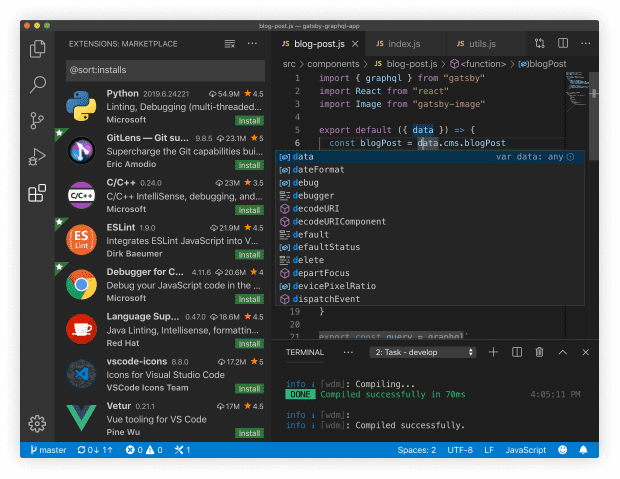
🔹 Instalar la extensión de Python
- Abre VS Code.
- Ve al panel de extensiones (icono de cuadrado en la barra lateral).
- Busca “Python” y selecciona la oficial de Microsoft.
- Haz clic en “Instalar”.

🔹 Crear y ejecutar tu primer script
# hola_vscode.py
print("Hola, mundo desde Visual Studio Code")
Guarda el archivo y ejecútalo de dos formas:
- ✅ Pulsa Ctrl + F5 (Ejecutar sin depurar).
- ✅ O abre la terminal integrada y escribe:
python hola_vscode.py
🔹 Extensiones útiles
| Extensión | Descripción |
|---|---|
| Pylance | Ofrece autocompletado y análisis de código rápido. |
| Jupyter | Permite ejecutar notebooks (.ipynb) directamente en VS Code. |
| Black Formatter | Aplica formato automático al código. |
| GitLens | Visualiza cambios y commits de Git dentro del editor. |
🔹 Depuración (Debugging)
VS Code permite depurar tu código paso a paso:
- Haz clic en el margen izquierdo para agregar un punto de interrupción (breakpoint).
- Presiona F5 para iniciar la depuración.
- Observa las variables, pilas de llamadas y valores en tiempo real.

🏗️ 3.4 PyCharm — Entorno profesional
PyCharm, desarrollado por JetBrains, es un entorno completo orientado a proyectos de software.
Ofrece herramientas avanzadas para depuración, entornos virtuales, pruebas automáticas y frameworks web como Django o Flask.
🔹 Instalación
Descárgalo desde:
https://www.jetbrains.com/pycharm/download/
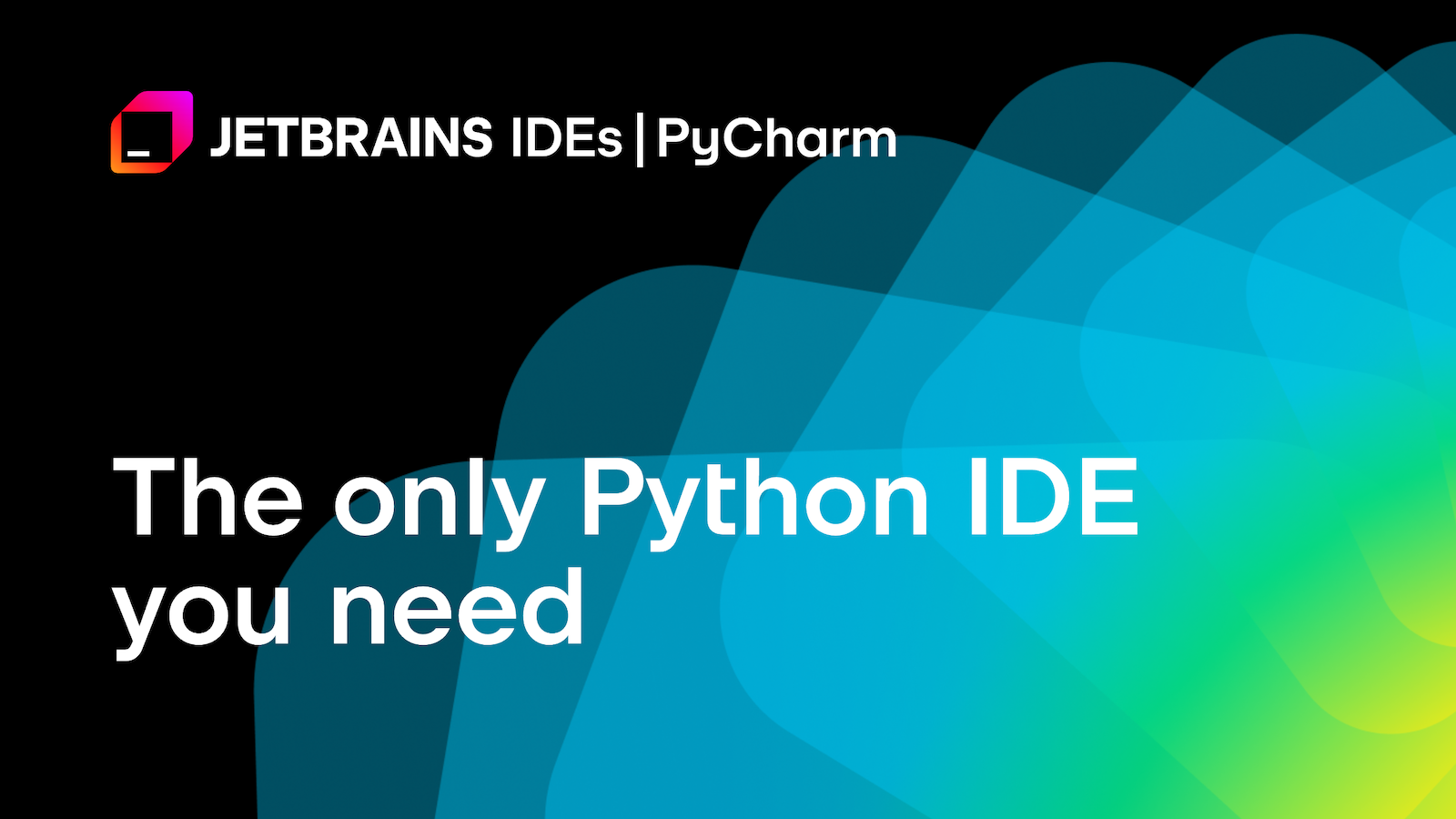
Selecciona la edición:
- 🎓 Community Edition — gratuita, ideal para proyectos personales.
- 💼 Professional Edition — con soporte para bases de datos, frameworks y análisis avanzado.
🔹 Crear un nuevo proyecto
- Abre PyCharm y selecciona New Project.
- Elige un directorio y asegúrate de marcar la opción “New Virtual Environment”.
- Selecciona el intérprete de Python (por ejemplo,
Python 3.12). - Haz clic en Create.

🔹 Escribir y ejecutar código
# hola_pycharm.py
print("Hola, mundo desde PyCharm")
Haz clic derecho sobre el archivo y selecciona Run ‘hola_pycharm’.
El resultado aparecerá en la consola integrada de PyCharm.
🔹 Entornos virtuales
PyCharm gestiona automáticamente entornos virtuales (venv):
- Instala dependencias desde el panel Python Packages.
- PyCharm las aísla por proyecto, evitando conflictos entre versiones.
🧠 3.5 Comparativa entre IDLE, VS Code y PyCharm
| Característica | IDLE | VS Code | PyCharm |
|---|---|---|---|
| Instalación | Automática con Python | Descarga ligera | Instalador completo |
| Uso de memoria | Muy bajo | Medio | Alto |
| Extensiones | No | ✅ Muchas | ✅ Plugins avanzados |
| Depuración | Básica | Media | Completa |
| Gestión de entornos | No | Manual (venv) | Automática |
| Interfaz | Sencilla | Moderna y personalizable | Profesional |
| Recomendado para | Principiantes | Intermedios | Proyectos grandes |
✅ 3.6 Conclusiones de la sección
- 🟢 IDLE es ideal para aprender los fundamentos.
- 💡 VS Code combina ligereza, extensibilidad y un flujo de trabajo moderno.
- ⚙️ PyCharm ofrece un ecosistema completo para desarrolladores profesionales.
Para este curso, te recomendamos comenzar con VS Code por su equilibrio entre potencia y simplicidad.
➡️ Próximo paso
En la siguiente parte aprenderás a crear entornos virtuales con venv y pip, una habilidad fundamental para gestionar proyectos en Python sin conflictos de dependencias.
🧱 Parte 4 — Entornos virtuales con venv y pip
En esta parte aprenderás a usar una de las herramientas más importantes del ecosistema Python: los entornos virtuales.
Permiten mantener proyectos separados, evitando conflictos entre dependencias y versiones de librerías.
🧩 4.1 ¿Qué es un entorno virtual?
Un entorno virtual (virtual environment) es una carpeta aislada que contiene su propia instalación de Python y un conjunto independiente de paquetes.
De esta forma, cada proyecto puede tener sus dependencias específicas sin interferir con otros proyectos.

🎯 Ventajas principales:
- Evita conflictos entre versiones de librerías.
- Permite probar diferentes configuraciones de proyectos.
- Facilita el despliegue en producción.
- Organiza los paquetes de manera limpia y profesional.
⚙️ 4.2 Crear un entorno virtual con venv
Python incluye desde la versión 3.3 el módulo integrado venv para crear entornos virtuales sin necesidad de instalar nada adicional.
Para crear un entorno virtual, abre una terminal en el directorio de tu proyecto y escribe:
python -m venv nombre_entorno
Por ejemplo:
python -m venv venv
Esto generará una carpeta llamada venv con la estructura siguiente:
venv/
├── bin/ (o Scripts/ en Windows)
├── include/
├── lib/
└── pyvenv.cfg
🪟 4.3 Activar el entorno virtual en Windows
Una vez creado el entorno, debes activarlo para empezar a usarlo.
En PowerShell o CMD, ejecuta:
venv\Scripts\activate
Si todo va bien, verás algo como esto:
(venv) C:\Users\Javier\proyecto>
El prefijo (venv) indica que el entorno está activo.
A partir de ahora, cualquier paquete instalado con pip quedará dentro de esta carpeta y no afectará al sistema global.
🔹 Desactivar el entorno:
deactivate
Esto te devuelve al entorno global del sistema.
🐧 4.4 Activar el entorno virtual en Linux (Debian 13, Fedora) o macOS
En Linux y macOS el proceso es similar, pero cambia la ruta del script de activación:
source venv/bin/activate
O bien:
. venv/bin/activate
Verás el entorno activo en tu terminal:
(venv) usuario@debian:~/proyecto$
🔹 Desactivar el entorno:
deactivate
📦 4.5 Instalar paquetes con pip
Con el entorno activado, puedes usar pip (el gestor de paquetes de Python) para instalar librerías.
pip install nombre_del_paquete
Ejemplo:
pip install requests
Esto instalará la librería requests dentro del entorno virtual, sin afectar al resto del sistema.
🔹 Listar los paquetes instalados:
pip list
🔹 Ver información detallada de un paquete:
pip show requests
📘 4.6 Archivo requirements.txt
El archivo requirements.txt se usa para registrar todas las dependencias de un proyecto.
Esto facilita compartirlo o instalarlo en otro entorno.
🔹 Crear el archivo:
pip freeze > requirements.txt
El contenido del archivo podría ser algo como:
requests==2.32.0
beautifulsoup4==4.12.3
🔹 Instalar desde un archivo de requisitos:
pip install -r requirements.txt
✅ Esto instalará todas las dependencias necesarias de una sola vez.
🧰 4.7 Uso de entornos virtuales en VS Code
VS Code detecta automáticamente entornos virtuales si están dentro del proyecto.
Cuando abras una carpeta con un entorno virtual, aparecerá una notificación preguntando si quieres usarlo.
🔹 Seleccionar manualmente el intérprete:
- Abre el Command Palette con Ctrl + Shift + P.
- Escribe “Python: Select Interpreter”.
- Selecciona el entorno correspondiente (por ejemplo,
.venv/Scripts/python.exe).

🔹 Comprobar entorno activo:
import sys
print(sys.executable)
Esto mostrará la ruta del Python activo.
Si pertenece a venv, estás trabajando dentro del entorno correcto.
🧠 4.8 Buenas prácticas
| Recomendación | Motivo |
|---|---|
| Usa un entorno virtual por proyecto | Evita conflictos entre dependencias. |
Guarda siempre un requirements.txt | Facilita la instalación en otros equipos. |
| No instales paquetes globalmente | Puede romper otros proyectos o el sistema. |
Incluye venv/ en .gitignore | Evita subir entornos virtuales a GitHub. |
| Activa siempre el entorno antes de ejecutar el código | Para asegurar que usas las dependencias correctas. |
🚀 4.9 Ejemplo completo
Supongamos que creas un proyecto llamado webapp y deseas instalar Flask:
mkdir webapp
cd webapp
python -m venv venv
source venv/bin/activate # o venv\Scripts\activate en Windows
pip install flask
pip freeze > requirements.txt
Tu estructura final del proyecto será:
webapp/
├── venv/
├── app.py
└── requirements.txt
🔹 Código ejemplo:
# app.py
from flask import Flask
app = Flask(__name__)
@app.route("/")
def home():
return "Hola, Flask desde un entorno virtual!"
if __name__ == "__main__":
app.run(debug=True)
Ejecuta la aplicación:
python app.py
Abre tu navegador en http://127.0.0.1:5000 y verás el mensaje “Hola, Flask desde un entorno virtual!”.
📗 4.10 Resumen rápido
- 🧱
venvcrea un entorno aislado dentro de tu proyecto. - 📦
pipinstala paquetes dentro de ese entorno. - 📄
requirements.txtdocumenta tus dependencias. - 💡 Usa VS Code o PyCharm para gestionar y visualizar entornos fácilmente.
➡️ Próximo paso
En la siguiente parte escribirás y ejecutarás tu primer script en Python: el clásico Hola, Mundo, aprendiendo cómo crear, guardar y ejecutar archivos .py desde diferentes entornos.
➡️ Ir a: Parte 5 — Ejecución del primer script: “Hola, Mundo”
💬 Parte 5 — Ejecución del primer script: “Hola, Mundo”
Ha llegado el momento de escribir y ejecutar tu primer programa en Python.
El clásico Hola, Mundo es el punto de partida en casi todos los lenguajes de programación, ya que te enseña a crear, guardar y ejecutar un archivo correctamente.
Vamos a ver cómo hacerlo en distintos entornos: la terminal, IDLE, VS Code y PyCharm.
🧩 5.1 ¿Qué es un script en Python?
Un script es un archivo de texto que contiene código Python, con extensión .py.
Python leerá e interpretará las instrucciones línea por línea, ejecutándolas en orden.
Ejemplo básico:
# hola.py
print("Hola, mundo desde Python!")
El comando print() muestra texto en la pantalla.
En este caso, imprimirá un mensaje simple en la consola.
🧮 5.2 Crear tu primer archivo “Hola, Mundo”
🔹 Paso 1: Crear un nuevo archivo
Abre tu editor preferido (IDLE, VS Code o PyCharm) y crea un archivo llamado hola.py.
🔹 Paso 2: Escribe el código
# Primer programa en Python
print("Hola, mundo")
🔹 Paso 3: Guarda el archivo
Guarda el archivo en una carpeta de tu elección.
Por ejemplo:
- Windows:
C:\Users\Javier\Python\hola.py - Linux/macOS:
/home/javier/python/hola.py
🧱 5.3 Ejecutar el script desde la terminal
Abre una terminal o consola en la carpeta donde guardaste el archivo y escribe:
python hola.py
Si tu sistema usa python3 como comando (Linux/macOS), usa:
python3 hola.py
El resultado será:
Hola, mundo

🪟 5.4 Ejecución en Windows
En Windows puedes usar PowerShell o el símbolo del sistema (CMD).
cd C:\Users\Javier\Python
python hola.py
Si tienes varias versiones de Python, usa el lanzador:
py hola.py
Resultado esperado:
Hola, mundo
💡 Si recibes el error “python no se reconoce”, asegúrate de que Python esté agregado al PATH (ver Parte 2).
🐧 5.5 Ejecución en Debian 13 / Fedora
Abre una terminal en el directorio donde guardaste tu archivo y ejecuta:
cd ~/python
python3 hola.py
Resultado:
Hola, mundo
🔹 Hacer el script ejecutable directamente
Puedes añadir una “línea shebang” para ejecutar el script sin escribir python delante:
#!/usr/bin/env python3
print("Hola, mundo desde Linux")
Guarda el archivo y ejecuta los siguientes comandos:
chmod +x hola.py
./hola.py
🍎 5.6 Ejecución en macOS
Abre la aplicación Terminal y navega al directorio de tu archivo:
cd ~/python
python3 hola.py
El resultado será el mismo:
Hola, mundo
🧠 5.7 Ejecución en IDLE
Si prefieres un entorno gráfico simple, puedes usar IDLE.
- Abre IDLE (desde el menú Inicio o tu sistema).
- Ve a File → New File.
- Escribe el código
print("Hola, mundo"). - Guarda como
hola.py. - Presiona F5 o selecciona Run → Run Module.

La salida aparecerá en la ventana Shell de IDLE:
Hola, mundo
💻 5.8 Ejecución en Visual Studio Code
En VS Code puedes ejecutar tu script directamente desde el editor.
- Abre el archivo
hola.py. - Selecciona el entorno de Python correcto (venv o global).
- Pulsa Ctrl + F5 o haz clic en el botón ▶ “Run”.

La terminal integrada mostrará:
Hola, mundo
💡 Tip:
Para ejecutar fragmentos de código sin guardar el archivo, selecciona el texto y presiona Shift + Enter (requiere extensión de Python instalada).
🏗️ 5.9 Ejecución en PyCharm
PyCharm simplifica la ejecución de scripts dentro de su entorno gráfico.
- Abre tu proyecto o crea uno nuevo.
- Haz clic derecho en el archivo
hola.py. - Selecciona Run ‘hola’.

Verás la salida en la consola inferior:
Hola, mundo
🔹 Atajo:
Puedes volver a ejecutar el último script con Shift + F10.
🧠 5.10 Depuración del primer programa
Si obtienes errores, revisa estos puntos:
| Problema | Causa probable | Solución |
|---|---|---|
| “python no se reconoce” | Python no está en el PATH | Revisa la Parte 2 y añade Python al PATH. |
| “File not found” | Ejecutas el comando en otra carpeta | Verifica con dir (Windows) o ls (Linux/macOS) que el archivo existe. |
| “SyntaxError” | Error de sintaxis (por ejemplo, comillas faltantes) | Corrige el código siguiendo el mensaje del error. |
📘 5.11 Consejos de estilo para tus primeros programas
- Usa nombres de archivo en minúsculas (
hola_mundo.py). - Agrega comentarios explicativos con
#. - Evita tildes o caracteres especiales en nombres de archivo o rutas.
- Guarda siempre tus scripts con codificación UTF-8.
- Usa un entorno virtual si instalas librerías externas (ver Parte 4).
🚀 5.12 Primer reto práctico
Modifica el script para saludar al usuario por su nombre:
# saludo.py
nombre = input("¿Cómo te llamas? ")
print("¡Hola,", nombre, "!")
Salida esperada:
¿Cómo te llamas? Javier
¡Hola, Javier!
🧭 5.13 Resumen de la sección
- Los scripts de Python se guardan con extensión
.py. - El comando
print()muestra texto en pantalla. - Puedes ejecutar tus programas desde terminal o IDEs.
- VS Code y PyCharm ofrecen ejecución y depuración integradas.
- Practica modificando tu script para personalizar el mensaje.
➡️ Próximo paso
Ya has ejecutado tu primer programa en Python.
En la próxima lección entraremos de lleno en los tipos de datos fundamentales — números, cadenas y booleanos — para empezar a trabajar con datos de forma profesional.
🧭 Parte 6 — Recursos adicionales y ejercicios
Has completado todos los pasos de instalación y configuración del entorno de Python.
En esta parte, encontrarás una recopilación de recursos oficiales, herramientas útiles y ejercicios prácticos para afianzar lo aprendido antes de avanzar a los fundamentos del lenguaje.
📚 6.1 Recursos oficiales
| Recurso | Descripción | Enlace |
|---|---|---|
| Documentación oficial de Python | Referencia completa del lenguaje, módulos estándar y tutorial oficial. | docs.python.org/es/3/ |
| Descargas de Python | Página oficial para descargar instaladores y versiones anteriores. | python.org/downloads/ |
| Página de PyPI | Repositorio oficial de paquetes Python (Python Package Index). | pypi.org |
| Tutorial oficial interactivo | Ejecuta ejemplos en línea sin instalar nada. | programiz.com/python |
| Guía PEP 8 | Norma oficial de estilo para escribir código Python legible y profesional. | PEP 8 |
🧰 6.2 Comandos útiles de entorno
Estos son algunos comandos esenciales que conviene recordar:
| Comando | Acción | Aplicable en |
|---|---|---|
python --version | Mostrar la versión instalada de Python | Windows / Linux / macOS |
pip list | Listar los paquetes instalados | Todos |
python -m venv venv | Crear un entorno virtual | Todos |
source venv/bin/activate | Activar entorno virtual (Linux/macOS) | Linux / macOS |
venv\Scripts\activate | Activar entorno virtual (Windows) | Windows |
deactivate | Salir del entorno virtual | Todos |
pip freeze > requirements.txt | Guardar dependencias del proyecto | Todos |
💡 6.3 Atajos y trucos prácticos
- 🟢 Usa
python -m pip install --upgrade pippara mantener pip actualizado. - 📁 En VS Code, abre la carpeta del proyecto con Ctrl + K, Ctrl + O.
- 🧱 Crea un entorno virtual en VS Code con Ctrl + Shift + P → “Python: Create Environment”.
- ⚙️ Configura el formato automático de código con la extensión Black Formatter.
- 💬 Usa la consola integrada de VS Code o PyCharm para ejecutar fragmentos rápidamente.
🎯 6.4 Ejercicios prácticos
Aplica lo aprendido sobre instalación, configuración, entornos y ejecución de scripts con los siguientes ejercicios.
🧠 Ejercicio 1 — Verificar la instalación de Python
python --version
pip --version
✅ Si ambos comandos muestran versiones, tu instalación es correcta.
📦 Ejercicio 2 — Crear y activar un entorno virtual
mkdir proyecto_test
cd proyecto_test
python -m venv venv
source venv/bin/activate # En Linux/macOS
# o venv\Scripts\activate en Windows
Luego instala un paquete de prueba:
pip install requests
pip list
✅ Verifica que el paquete se instaló solo dentro del entorno virtual.
🧮 Ejercicio 3 — Tu primer script de prueba
# test.py
print("¡Bienvenido a tu entorno Python configurado correctamente!")
Ejecuta el archivo desde la terminal:
python test.py
✅ Si ves el mensaje, tu entorno está funcionando perfectamente.
🧱 Ejercicio 4 — Exportar dependencias
Prueba crear un archivo requirements.txt con tus librerías instaladas:
pip freeze > requirements.txt
cat requirements.txt
✅ Esto te servirá más adelante para compartir tus proyectos.
🔍 6.5 Retos avanzados (opcional)
Si quieres ir un paso más allá:
- Instala JupyterLab y crea tu primer cuaderno interactivo:
pip install jupyterlab
jupyter-lab
- Crea un script que detecte tu versión de sistema operativo y Python:
import platform
print("Sistema operativo:", platform.system())
print("Versión de Python:", platform.python_version())
📗 6.6 Recomendaciones para continuar
- Practica crear y activar entornos virtuales en diferentes sistemas.
- Familiarízate con los IDEs: usa IDLE para pruebas rápidas y VS Code para proyectos serios.
- Actualiza Python y pip regularmente.
- Explora la documentación oficial: es tu mejor aliado a largo plazo.
🏁 Conclusión de la Lección 1.2
En este punto ya dominas la instalación, configuración y uso básico del entorno Python.
Tienes las herramientas necesarias para comenzar a escribir y ejecutar código de forma profesional.
🚀 Próximo módulo: Tipos de Datos Fundamentales — donde aprenderás a trabajar con números, cadenas, booleanos y estructuras de datos esenciales.